win11拖动文件到任务栏打开 Win11笔记本电脑文件拖拽到任务栏
更新时间:2024-11-13 11:44:02作者:yang
Win11系统的出现给用户带来了更加便捷的操作体验,其中一个值得一提的功能就是可以通过简单的拖动文件到任务栏来打开文件,在Win11笔记本电脑上,只需将文件拖拽到任务栏上的对应程序图标上,即可快速打开文件,省去了繁琐的步骤,让用户能够更加高效地处理文件和文档。这个实用的功能不仅提升了工作效率,也让用户体验到了Win11系统带来的便利和智能化。
步骤如下:
1、首先我们要下载好startallback的压缩包。

2、将其解压之后会出现一个EXE程序,这个是不需要安装的。
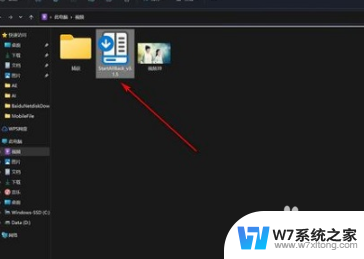
3、鼠标右键点击——以管理员身份运行选项。
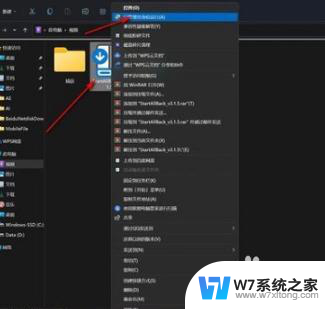
4、这个时候屏幕界面会发生变化,我们再将文件向任务栏进行拖放就可以实现了。
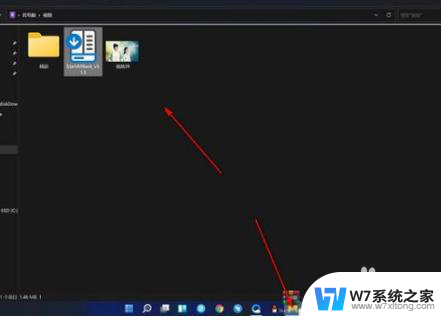
5、然后我们鼠标在任务栏右键点击——属性选项。

6、会进入这个小工具的界面,我们可以随意切换界面的系统版本。还可以对任务栏的位置进行修改,自由度还是很高的。
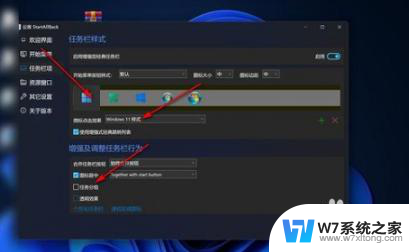
以上就是关于win11拖动文件到任务栏打开的全部内容,有出现相同情况的用户就可以按照小编的方法了来解决了。
win11拖动文件到任务栏打开 Win11笔记本电脑文件拖拽到任务栏相关教程
-
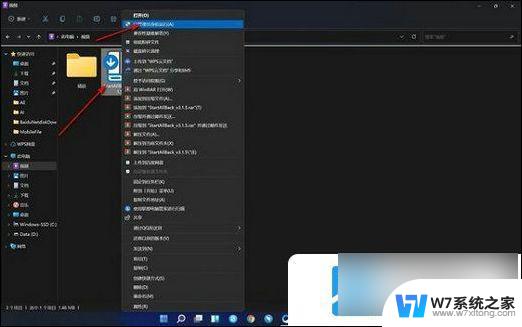 win11文件不能拖到任务栏怎么办 win11任务栏拖文件无效
win11文件不能拖到任务栏怎么办 win11任务栏拖文件无效2024-06-24
-
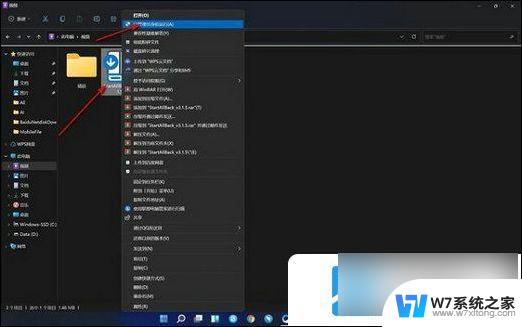 win11文件拖到任务栏 win11无法将文件拖放到任务栏的原因及解决方法
win11文件拖到任务栏 win11无法将文件拖放到任务栏的原因及解决方法2024-03-29
-
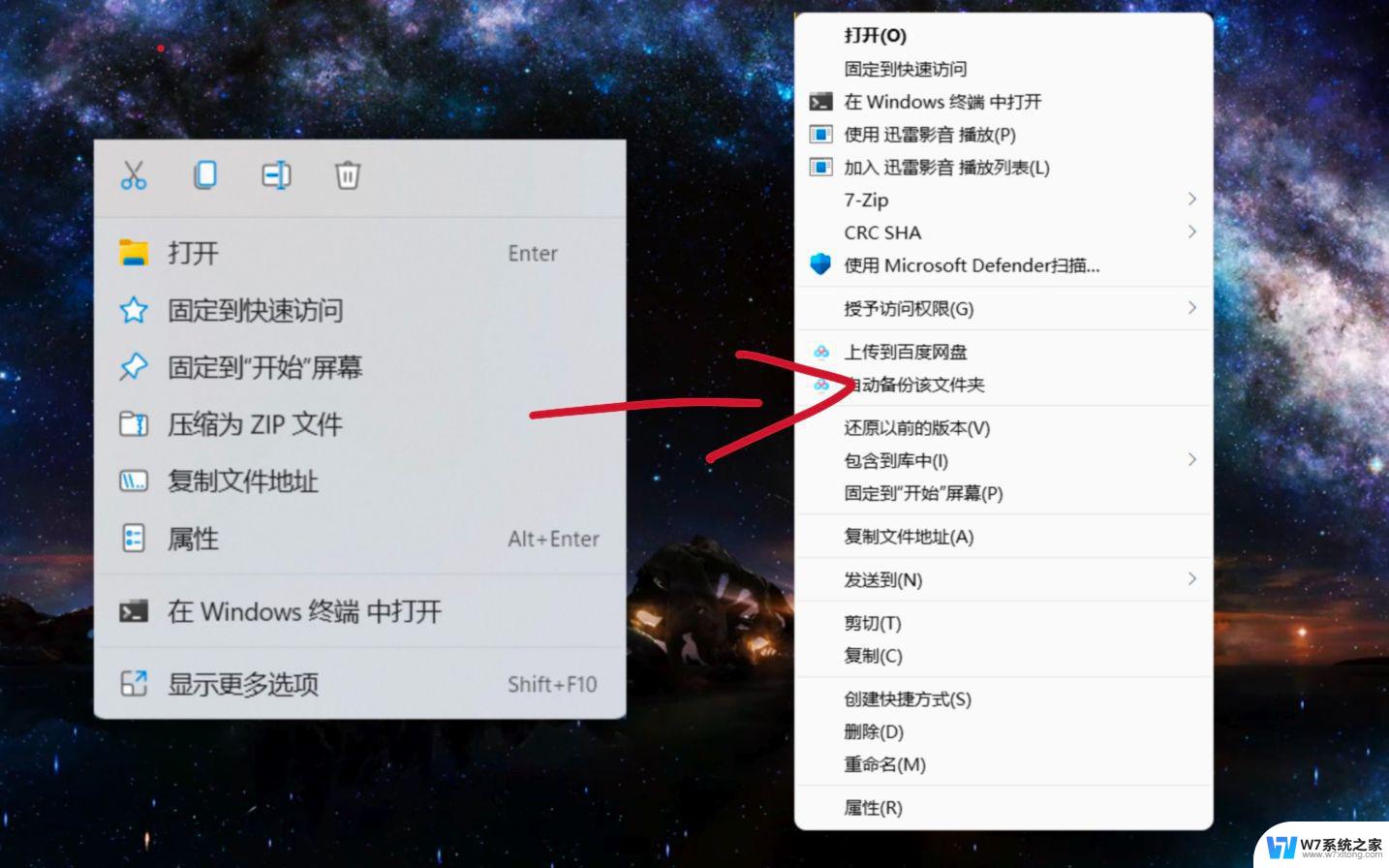 win11鼠标拖拽文件改成移动 笔记本怎么在桌面上拖动文件
win11鼠标拖拽文件改成移动 笔记本怎么在桌面上拖动文件2024-11-13
-
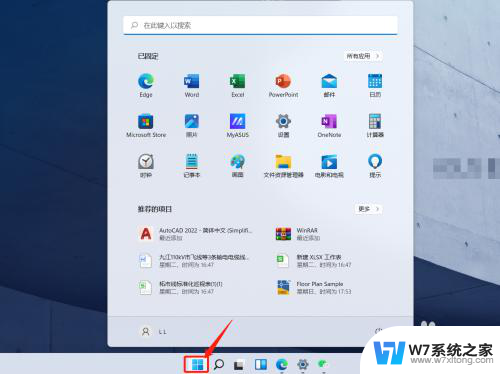 华硕笔记本win11下端的任务栏在哪 win11任务管理器如何打开
华硕笔记本win11下端的任务栏在哪 win11任务管理器如何打开2024-08-03
- win11文件不能随意拖拽怎么办 Win11桌面图标不能拖动解决方法
- win11任务栏左侧组件如何关闭 Win11任务栏小组件关闭教程
- win11怎么永久关闭任务栏 怎样关闭Win11任务栏小组件
- win11任务栏卡了怎么办 Win11任务栏无法打开应用的解决方法
- win11任务栏任务如何不合并 win11任务栏分组合并
- win11开机任务栏图标没了 win11任务栏图标消失怎么恢复
- win11怎么把开始为何在左边 Win11开始菜单怎么调整到左边
- 手机投屏win11笔记本电脑怎么设置 手机电脑投屏连接教程
- win11比win10大多少g Win11系统相比Win10占用内存少吗
- windows11wlan不见了 Win11电脑wifi连接图标消失了怎么办
- win11任务栏怎么永不合并 win11任务栏怎么调整不合并
- win11如何修改鼠标光标 word光标设置方法
win11系统教程推荐
- 1 电脑麦克风怎么打开win11 Win11麦克风权限开启方法
- 2 win11如何设置文件后缀 win11文件后缀修改方法
- 3 指纹录入失败 win11 荣耀50指纹录入失败怎么办
- 4 win11防火墙拦截 Win11 24H2版内存隔离功能如何开启
- 5 如何关闭win11的防火墙和杀毒软件 win11如何关闭防火墙和杀毒软件
- 6 win11显示 任务栏右边 Win11任务栏靠右对齐的方法
- 7 win11不显示视频预览图 Win11 24H2升级后图片无法打开怎么办
- 8 win11禁止系统隔离危险文件 Win11 24H2版内存隔离功能开启步骤
- 9 win11右键怎么设置多几个选项 Win11右键菜单默认显示更多选项怎么自定义设置
- 10 win11电脑设置共享 Win11文件夹共享设置教程